कोविड-19 महामारी हमारे जीवन को बड़े पैमाने पर नया आकार दिया। इसने कई सेकेंडहैंड प्रभाव भी पैदा किए हैं, जिसमें हमारे आईफ़ोन को अनलॉक करने की प्रक्रिया को थोड़ा और कठिन बनाना भी शामिल है। हालाँकि, Apple आपको अनलॉक करने का एक तरीका प्रदान करता है आई - फ़ोन अपना पासकोड टाइप किए बिना, भले ही आपने मास्क पहना हो। iOS 14.5 के रिलीज़ के साथ, Apple आपके iPhone को प्रमाणित करने और उसे अनलॉक करने के लिए आपकी Apple वॉच का उपयोग कर सकता है।
अंतर्वस्तु
- Apple वॉच से iPhone अनलॉक करना
- फेसआईडी को फेस मास्क के साथ काम करने के लिए बाध्य करें
Apple वॉच से iPhone अनलॉक करना
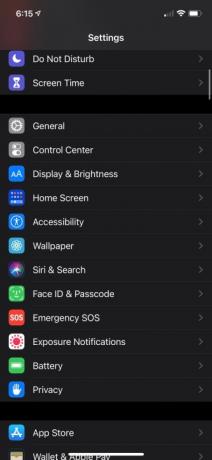

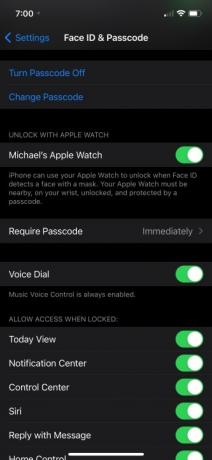
Apple का अनलॉक फीचर आपके iPhone को स्वचालित रूप से अनलॉक करने की अनुमति देता है यदि यह पता लगाता है कि आपने अपना पहना हुआ है एप्पल घड़ी और आपके करीब हैं स्मार्टफोन. हमें ध्यान देना चाहिए कि सुरक्षा उपाय के तौर पर आपका iPhone अब भी कभी-कभी हर कुछ घंटों में आपका पासकोड मांगेगा, भले ही आपने अपनी Apple वॉच पहनी हो। इस तरह से अनलॉक होने पर, आपकी घड़ी आपको हल्की सी आवाज देगी जिससे आपको पता चल जाएगा कि कार्रवाई शामिल कर ली गई है। यहां बताया गया है कि मास्क पहने हुए भी अपने iPhone को Apple वॉच से अनलॉक करने के लिए कैसे सेट करें:
अनुशंसित वीडियो
स्टेप 1: एक पर iPhone iOS 14.5 या इससे अधिक संस्करण चला रहा है, सेटिंग्स ऐप खोलें।
चरण दो: चुनना फेस आईडी और पासकोड.
चरण 3: आगे बढ़ने के लिए अपना पासकोड दर्ज करें।
चरण 4: नीचे स्क्रॉल करें और टॉगल करें एप्पल घड़ी के अंतर्गत विकल्प एप्पल वॉच से अनलॉक करें.
यदि आपको उपरोक्त प्रक्रिया के दौरान कोई त्रुटि मिलती है, तो सुनिश्चित करें कि आपका Apple वॉच अपडेट हो गई है WatchOS 7.4 या उच्चतर पर।
यह ध्यान रखना महत्वपूर्ण है कि ठीक से काम करने के लिए आपके iPhone को Apple वॉच से अनलॉक करने के लिए कुछ आवश्यकताओं को पूरा करना होगा। सबसे पहले, यह सुविधा केवल तभी काम करेगी जब आपने मास्क पहना हो। अन्यथा, सिस्टम फेसआईडी पर डिफ़ॉल्ट हो जाएगा। दूसरा, आपकी Apple वॉच पास में, आपकी कलाई पर, अनलॉक और पासकोड द्वारा संरक्षित होनी चाहिए।
फेसआईडी को फेस मास्क के साथ काम करने के लिए बाध्य करें

यहां आपमें से उन लोगों के लिए एक और विकल्प है जो अपनी ऐप्पल वॉच का उपयोग नहीं करना चाहते हैं या बस उनके पास एक भी नहीं है लेकिन फिर भी मास्क पहनते समय फेस आईडी का उपयोग करना चाहते हैं। हालाँकि, हमें ध्यान देना चाहिए कि यह ट्रिक थोड़ी पेचीदा है और आपको इस प्रक्रिया को कुछ बार दोहराने की आवश्यकता हो सकती है जब तक कि यह बिना किसी समस्या के काम न कर दे। इसके अतिरिक्त, इस समाधान को Apple द्वारा औपचारिक रूप से समर्थन नहीं दिया गया है।
फेस आईडी वर्कअराउंड में आपके iPhone पर एक वैकल्पिक उपस्थिति स्थापित करना शामिल है जिसमें आप एक मास्क पहनते हैं जो केवल आपके आधे चेहरे को कवर करता है। सिस्टम को इस तरह से सेट करके, मास्क पहनते समय सिस्टम को अनलॉक करने में धोखा देना संभव है। ध्यान दें कि यह विधि आपके फेस आईडी प्रिंट की सुरक्षा और सटीकता को भी कम कर सकती है।
स्टेप 1: मौजूदा FaceID पहले से सेट होने पर, सेटिंग ऐप खोलें।
चरण दो: चुनना फेस आईडी और पासकोड.
चरण 3: चुने एक वैकल्पिक उपस्थिति स्थापित करें विकल्प।
चरण 4: अपने आधे चेहरे को मास्क से ढकें और सेटअप प्रक्रिया पूरी करें।
चरण 5: यदि आवश्यक हो, तो सफल होने तक प्रक्रिया को दोहराएँ; सिस्टम यह नोट कर सकता है कि पहले कुछ बार कोई रुकावट है।
चरण 6: फेस मास्क से अपने iPhone को अनलॉक करने का प्रयास करें; यदि यह विफल हो जाता है, तो सफल होने तक उपरोक्त प्रक्रिया को दोहराएँ।
संपादकों की सिफ़ारिशें
- अपने iPhone पर किसी और की Apple ID से कैसे छुटकारा पाएं
- iOS 17 आधिकारिक है, और यह आपके iPhone को पूरी तरह से बदल देगा
- iOS 17 मिलने पर आपका iPhone इस पिक्सेल टैबलेट सुविधा को चुरा सकता है
- आपका iPhone जल्द ही आपकी आवाज़ से बात करने में सक्षम होगा
- आपके iPhone को अभी-अभी अपनी तरह का पहला सुरक्षा अपडेट मिला है
अपनी जीवनशैली को उन्नत करेंडिजिटल ट्रेंड्स पाठकों को सभी नवीनतम समाचारों, मजेदार उत्पाद समीक्षाओं, व्यावहारिक संपादकीय और एक तरह की अनूठी झलक के साथ तकनीक की तेज़ गति वाली दुनिया पर नज़र रखने में मदद करता है।



